日期:2019-07-28 00:00 作者:win7系统官网 来源:http://www.win770.com
很多对电脑不太懂的朋友留言询win8系统开机没有显示密码输入框的问题如何解决,虽然win8系统开机没有显示密码输入框处理起来不是很难,可是网上众多朋友还不知道怎么处理,小编今天希望大家学习到的是win8系统开机没有显示密码输入框比较容易操作的方法。你只用依照按照 1、打开“开始”菜单,找到里面的“设置”; 2、打开进入设置界面,找到里面的“更新和安全”;的步骤即可,还有不知道win8系统开机没有显示密码输入框么解决的朋友赶快来学习一下吧!
最近小编收到一个很奇怪具体的设置方法:有人反映win8开机后密码输入框不见了,正常情况下应该在输入框中输入密码才能进入win8系统,出现这样的情况可让win8用户摸不着头脑了。没事,下面小编给大家带来了两种解决方法,一起来看看吧!
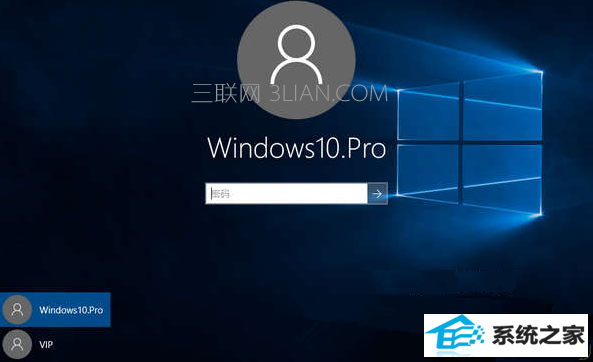
win8开机没有显示密码输入框如何解决方法如下:
1、打开“开始”菜单,找到里面的“设置”;
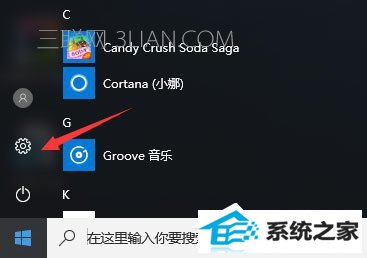
2、打开进入设置界面,找到里面的“更新和安全”;
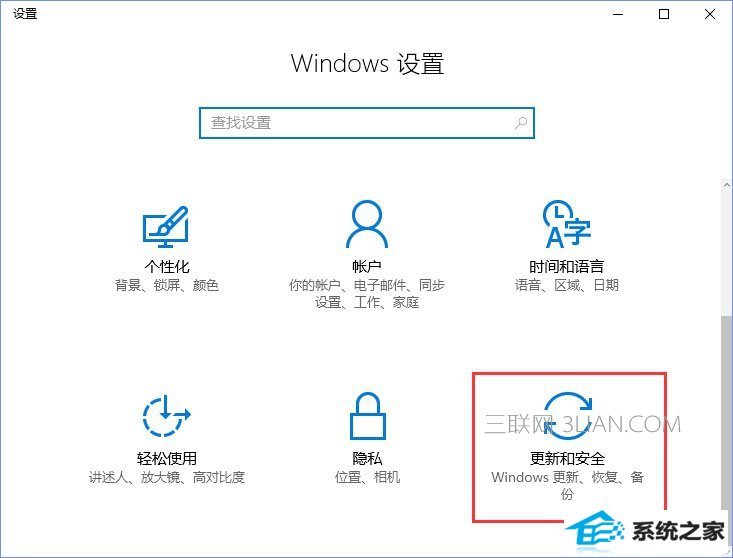
3、打开更新和安全,左侧的“修复”,点击高级启动中的“立即重启”按钮;
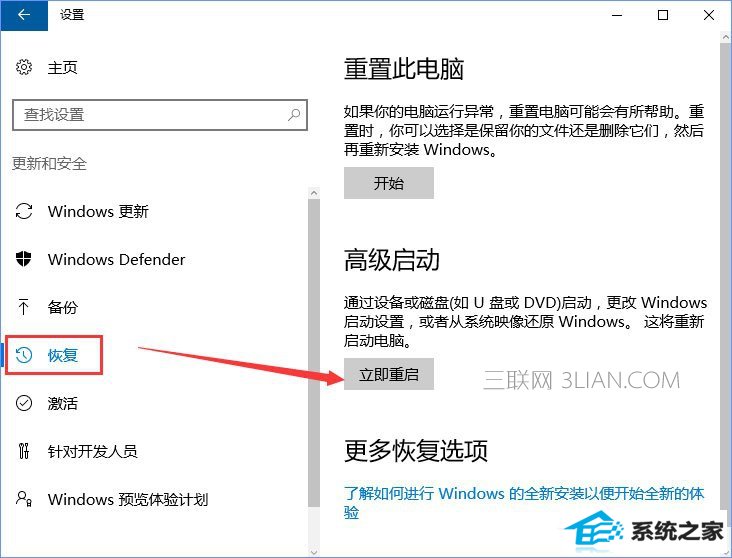
4、系统自动进入安全操作界面,选择“疑难解答”;
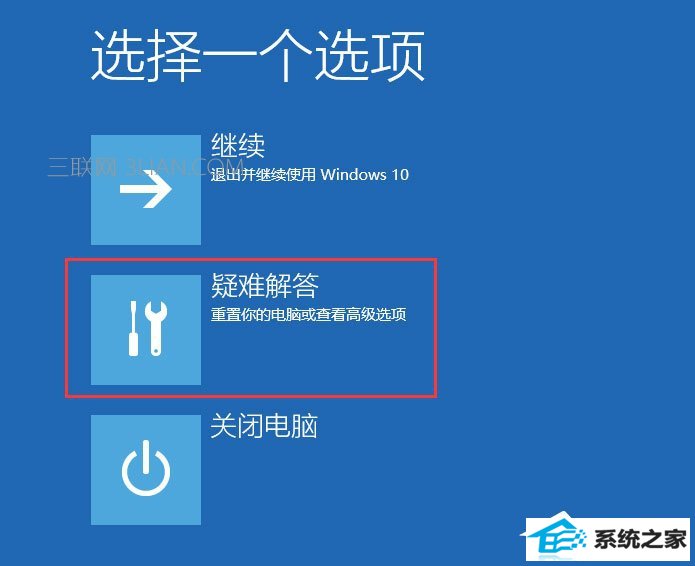
5、点击“高级选项”;
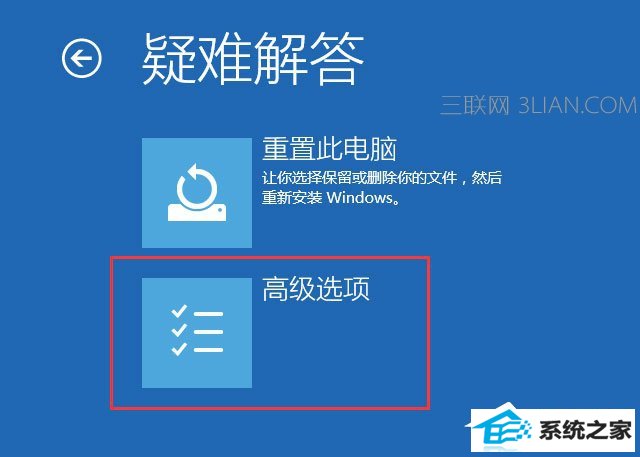
6、点击“启动设置”;
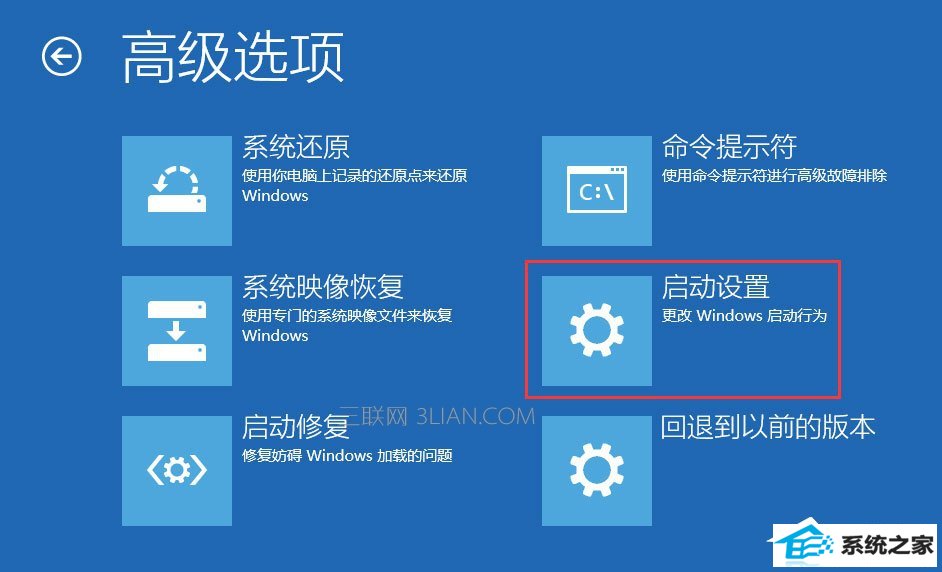
7、点击右下角的“重启”按钮;
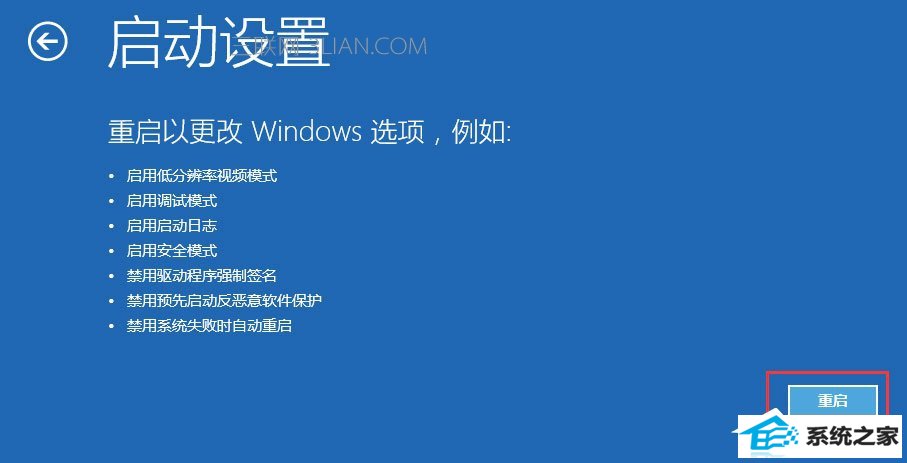
8、重启后在弹出的启动设置界面按下【F4】或4 进入“安全模式”,这样就可以正常登录了;
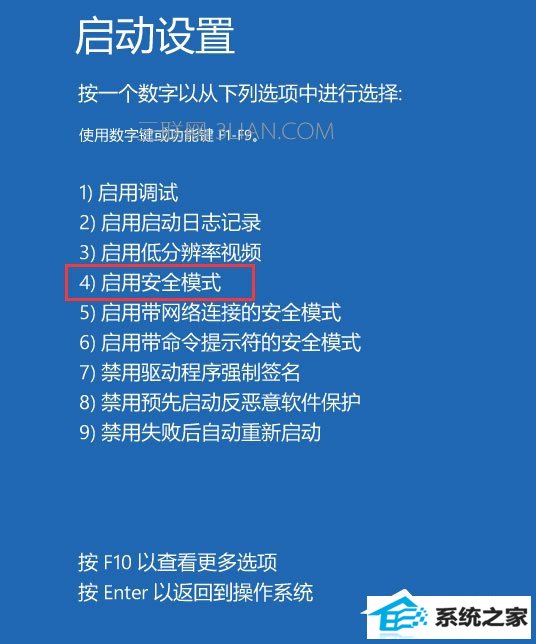
9、进入系统按下win+R打开运行,输入:msconfig 点击确定打开系统配置;
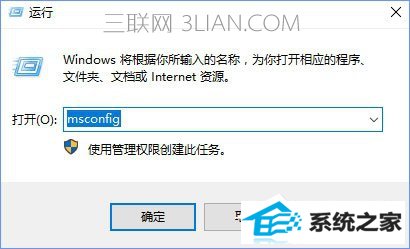
10、在系统配置的常规选卡下点击【正常启动】然后点击确定,重启电脑即可显示密码输入框!
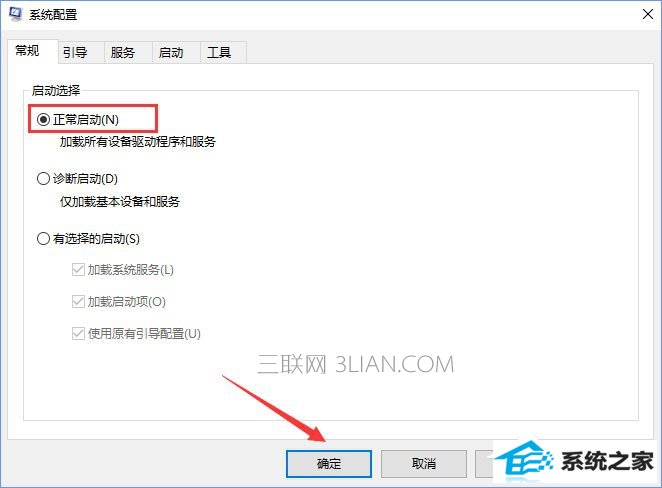
还有一种情况是由于用户安装了第三方输入法,出现了兼容性问题。
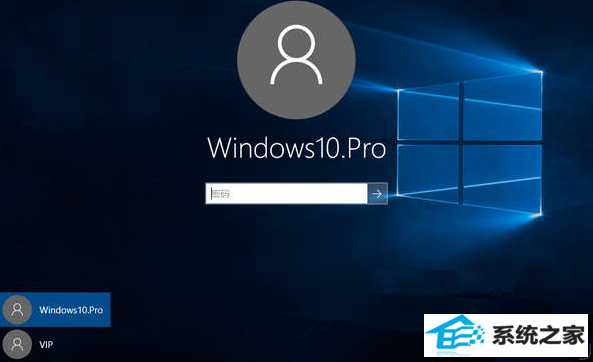
那我们可以这样解决:
点击登录界面右下角的输入法图标,切换为微软自带的“微软拼音”或“微软五笔”输入法,然后登录密码输入框就能够显示出来了。
如果win8系统登录界面没有显示密码输入框,不妨参考以上步骤来解决该问题。
栏目推荐: win10任务栏透明 windows7之家 windows7旗舰版安装 windows10下载 萝卜家园xp系统下载 深度系统官网 win10浏览器 装机助理系统下载
专题推荐: 启动u盘 深度 我告诉你msdn 如何重装系统win7 win7系统重装 大地系统